Google+ Photo Editor Artık HDR Aracı Sunuyor
Google Google Artı / / March 18, 2020
Google+ fotoğraf düzenleyicisi artık Yüksek Dinamik Aralık (HDR) içeriyor. Bu özellik, gerçeküstü bir görünüm veren resimlerinize ve görüntülerinize verir. İşte böyle çalışır.
Google+ fotoğraf editörü oldukça karmaşık bir araç haline geliyor ve birçok özellik içeriyor. Görüntülerinize bazı muhteşem efektler ve düzenlemeler eklemenizi sağlar. Google + 'nın sunduğu diğer fotoğraf düzenleme özellikleri hakkında daha fazla bilgi edinmek isterseniz, hakkındaki önceki makaleme göz atın. Google+ düzenleme araçlarını kullanma.
Google+ Fotoğraf Düzenleyicide HDR
Yeni Yüksek Dinamik Aralık (HDR) özellikleri birkaç gün önce Google’ın Andre Meyer tarafından bu gönderi Google+ profilinde. Tıpkı diğer Google+ fotoğraf düzenleme araçları gibi HDR araçları da yalnızca Google Chrome'da çalışır. Yüklemediyseniz, her zaman buradan indir.
Google+ profillerinize giriş yaparak ve aşağıda gösterildiği gibi Fotoğraflar bölümüne giderek başlayın.
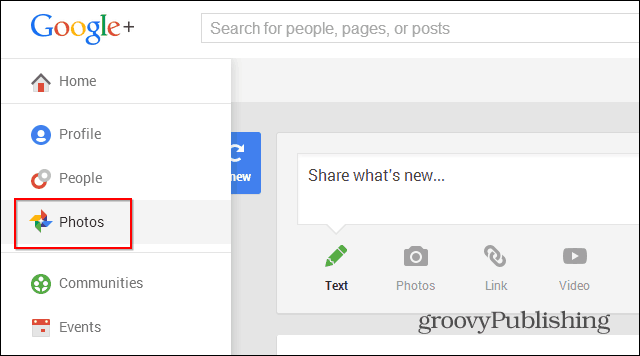
Ardından, oynatmak istediğiniz fotoğrafı tıklayın veya istediğiniz zaman yeni bir fotoğraf yükleyebilirsiniz. Yerel futbol takımımın oyunlarından birinden bir resim ile gitmeye karar verdim. Görüntüyü açtıktan sonra, üst menüden Düzenle'yi tıklayın.
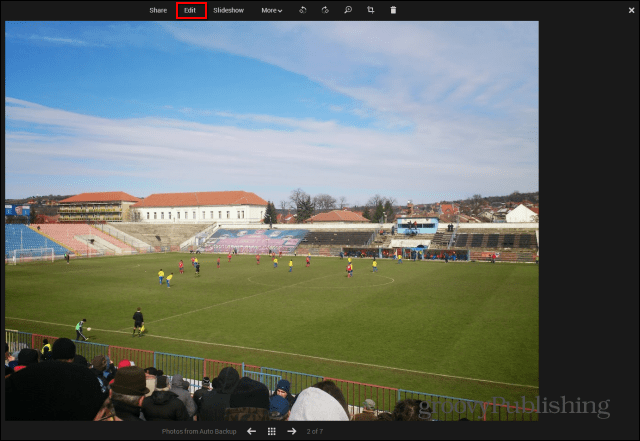
Editörün seçenekleri sağ tarafta görünecektir. HDR Scape aşağı kaydırılarak bulunabilir.
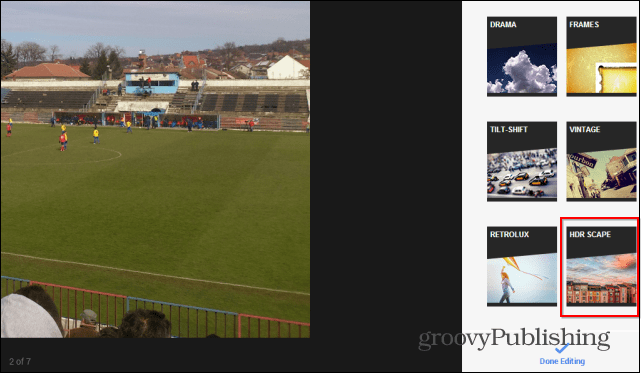
İşte havalı kısım geliyor. Ön ayar filtrelerini kullanmak isterseniz, sağ üst taraftaki altı ön ayardan birini tıklamanız yeterlidir. Gördüğünüz gibi, sonuçlar oldukça muhteşem.

Ön ayarlardan herhangi birinin yaptıklarından başlayarak, kaydırıcıları kullanarak kendi ayarlarınızı yapabilirsiniz. Görüntüleri istediğiniz gibi oluncaya kadar gücü, parlaklığı ve doygunluğu da ayarlayabilirsiniz.
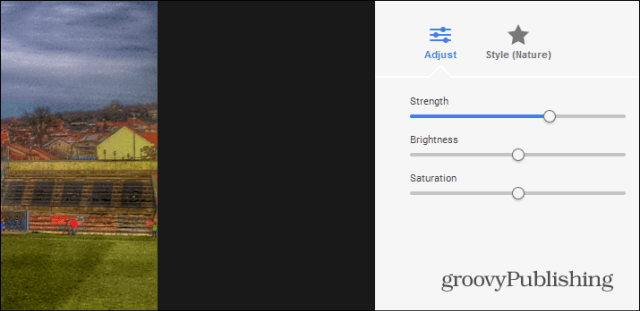
Stil (Doğa) öğesine tıklayarak resminizi biraz daha ayarlayabilirsiniz. Bu, başka bir seçenek kümesi getirecektir.
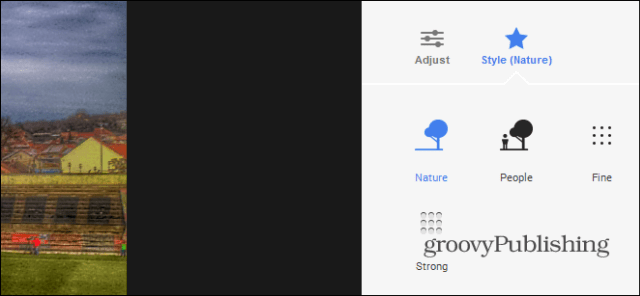
İşiniz bittiğinde, değişikliklerinizin kaydedilmesi için Uygula'yı ve ardından Düzenleme Tamamlandı'yı tıklamayı unutmayın.
Şimdi ilk resmimi ve HDR Scape ile olan resmimi karşılaştıralım.

Ve bu düzenlenmiş olan:




